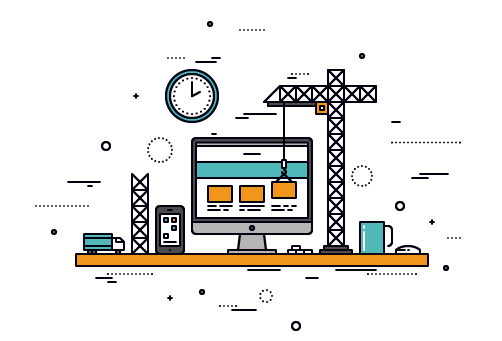Dodawanie modułów
Moduł Linków i plików do pobrania
Możesz użyć modułu Linków i plików do pobrania, aby wskazać swoim użytkownikom jeden lub kilka linków do stron zewnętrznych i wewnętrznych, adresów e-mail oraz plików, które mogą pobrać. Możesz zamieścić zarówno pojedynczy link lub plik, jak i stworzyć całą listę. Aby dodać moduł Linków i plików do pobrania, w nakładce Dodaj moduł wybierz opcję Linki i pliki do pobrania z kategorii Tekst i struktura.
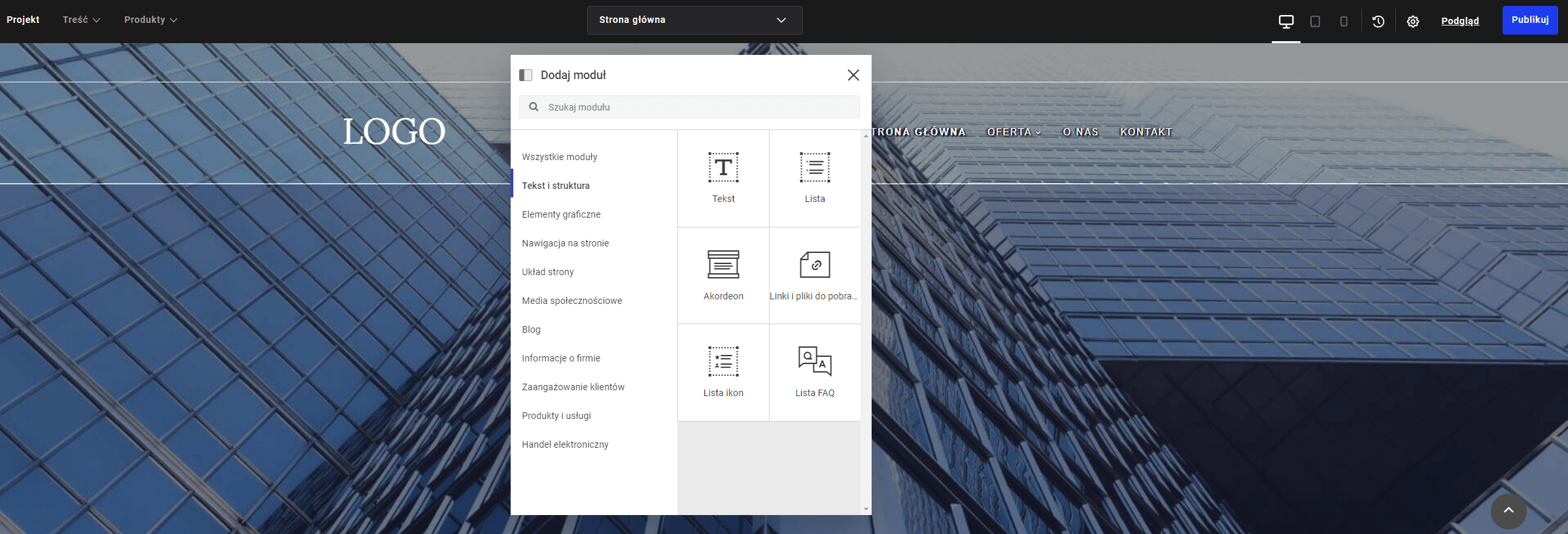
Najedź na moduł, a następnie wybierz Treść lub Projekt z rozwijanego menu, aby dostosować Twój moduł Linków i plików do pobrania.
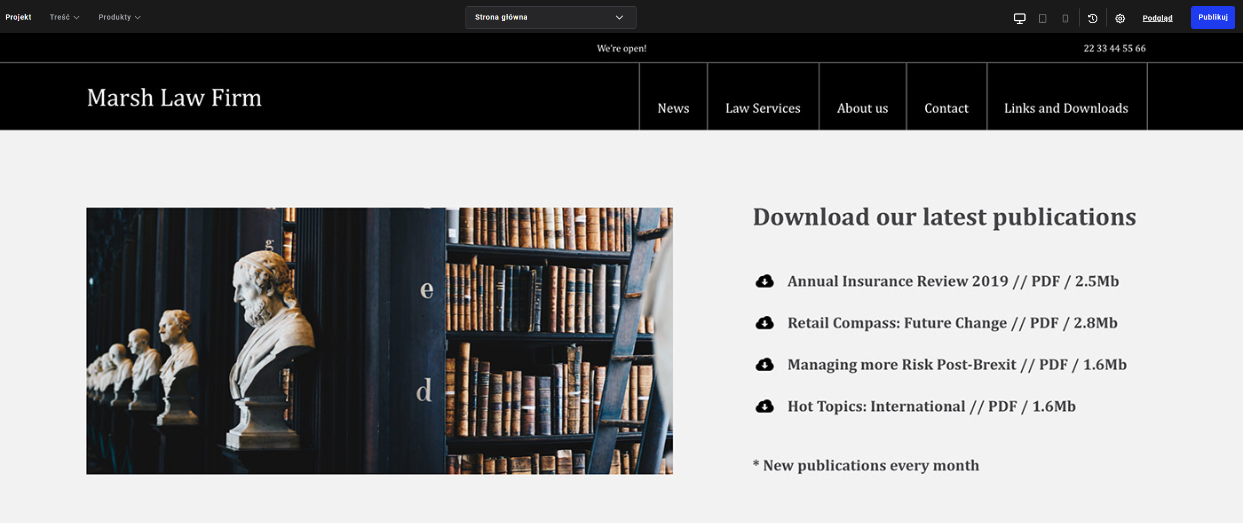
treść
Zdecyduj, czy chcesz umieścić linki do stron lub pliki, które zostały wcześniej zamieszczone w Danych Globalnych, czy dodać zupełnie nową zawartość bezpośrednio poprzez moduł.
Możesz dodać treść z Danych globalnych włączając funkcję Użyj globalnego źródła danych. Z rozwijanego menu wybierz Pliki do pobrania lub Witryny, w zależności od tego, jaki rodzaj treści z Danych Globalnych chcesz umieścić na liście.
Dwie kategorie Danych Globalnych
Masz do wyboru dwie kategorie Danych Globalnych w ramach Twojego modułu Linków i plików do pobrania. Kategoria Witryny obejmuje wszystkie linki do stron, które zostały dodane do tej sekcji Danych Globalnych. Z kolei kategoria Pliki do pobrania zawiera wszystkie pliki zamieszczone w ramach Danych Globalnych.
Dodając nowy element możesz określić następujące parametry:
Tytuł: będzie on widoczny na Twojej stronie, a po kliknięciu przeniesie użytkownika do konkretnego adresu URL, adresu e-mail lub pliku, w zależności od rodzaju linku.
Rodzaj linku: do wyboru zewnętrzny URL, wewnętrzna strona, e-mail lub plik do pobrania przez użytkownika.
Otwórz link w nowej karcie: dzięki tej opcji zawartość linku otworzy się w nowej karcie przeglądarki.
Ustaw atrybut “nofollow”: jeśli atrybut jest włączony, roboty skanujące wyszukiwarki nie będą odwiedzać strony, na którą odsyła link. Dzięki temu link nie wpłynie na pozycję docelowej strony w wyszukiwarce.
Ikona: dodawaj ikony do elementów Twojej listy.
Co oznaczają różne typy linków?
Zewnętrzny URL: dodaj adres URL zewnętrznej witryny. Ten rodzaj linku domyślnie aktywuje również opcję Otwórz link w nowej karcie, aby upewnić się, że użytkownik nie zamknie Twojej strony po kliknięciu.
Strona wewnętrzna: link do jednej z podstron Twojej witryny.
E-mail: dodaj adres e-mail. Kliknięcie w niego otworzy domyślnego klienta poczty elektronicznej użytkownika.
Plik: możesz zamieścić plik klikając w opcję Dodaj lub przeciągnij i upuść plik, aby wybrać pożądany plik z Twojego dysku twardego, lub też przeciągając go bezpośrednio w wyznaczone miejsce.
Możesz również dodać tekst w polu Dodaj adnotację u dołu listy, jeśli chcesz zamieścić krótką informację dla odwiedzających na dole Twojej listy linków i plików do pobrania.

W sekcji Ikona możesz wybrać ikonę, która automatycznie pojawi się przy wszystkich elementach Twojej listy. Pamiętaj jednak, że ikony wybrane dla poszczególnych elementów listy nie zostaną zastąpione przez ikonę ogólną.
Dodawanie linków i plików do pobrania w ramach tego samego modułu
Mimo że zawsze zaleca się, aby korzystać z treści z Danych Globalnych, ręczne dodawanie zawartości modułu Linków i plików do pobrania również ma swoje zalety. Manualne dodawanie treści pozwala na zamieszczenie zarówno linków, jak i plików w ramach tej samej listy. Wykorzystując Dane Globalne musisz natomiast zdecydować, czy dana lista obejmować będzie linki do stron, czy pliki do pobrania.
projekt
W sekcji Projekt możesz dostosować tło, obramowanie, odstępy oraz animację Twojego modułu Linków i plików do pobrania.